keil软件使用说明pdf
keilc软件安装及使用说明
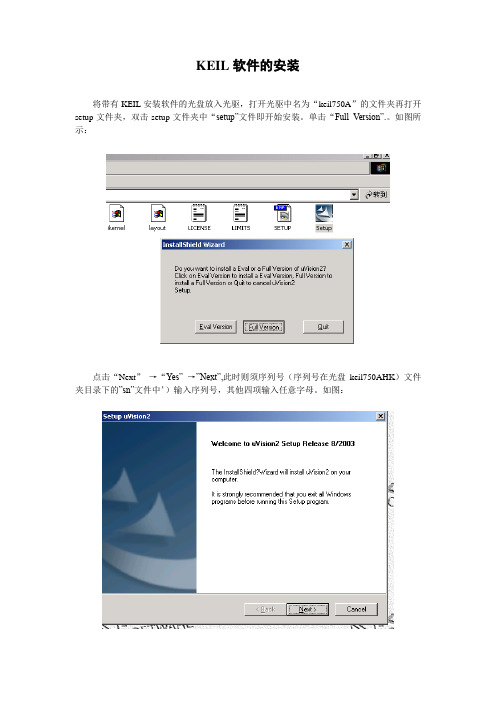
KEIL软件的安装将带有KEIL安装软件的光盘放入光驱,打开光驱中名为“keil750A”的文件夹再打开setup文件夹,双击setup文件夹中“setup”文件即开始安装。
单击“Full Version”.。
如图所示:点击“Next”→“Yes” →”Next”,此时则须序列号(序列号在光盘keil750AHK)文件夹目录下的”sn”文件中’)输入序列号,其他四项输入任意字母。
如图:点击“Next” →Next”开始安装,点击Next” →Finish即完成安装。
USB驱动的安装:若使用的仿真器是USB接口的,则需要安装USB驱动。
打开安装光盘中的“安装USB 驱动”文件夹,双击“USB_CP2102_XP_2000”开始安装。
1.双击:“安装USB驱动”文件夹下的“USB_CP2102_XP_2000.exe”:2.单击“下一步”:3.选定安装程序的功能:选择“此功能及所有子功能将安装在本地硬盘驱动器上”4.下一步:“安装”5.安装完成。
6.连接上KEIL仿真器在设备管理器里可看到安装的驱动端口:KEIL软件的操作说明:硬件基础实验操作(以实验一八段数码管显示实验为例):将KEIL仿真器上40芯排线一端和实验箱上51CPU板上的40芯排针连接起来,将仿真器连接的USB或串口线与PC机对应的USB或串口连接起来,打开实验箱电源。
进入KEIL软件界面,点击项目/打开项目在C:\KEIL\UV2\51配套实验例程中选择实验一,内有ASM和C51两种程序,进入ASM 文件夹打开LED项目文件进入如图所示界面点击“调试/启动/停止调试”,进入调试界面,点击“调试/运行”可看到8段数码管交替显示0—F新建一个项目文件:首先进入Keil软件,点击工具栏“项目”选项中的“新项目”,如图所示:输入工程文件名称,并选则保存文件的目录(该目录位置任意,可新建文件夹),如图:为项目文件选择一个目标器件(A TMEL89C51),如图所示:点确定后会弹出一个对话框选择否.右键点击项目工作区的目标1,再弹出的菜单中选择“为目标‘目标1’选项”如图所示:在“为目标‘目标1’设置选项”中,点击“调试”菜单,在此菜单中可选择是使用硬件仿真,还是软件仿真,连接实验箱做实验时选择硬件仿真,点击硬件仿真选项后面的[设置]选项,在此对对话框中选择串口和波特率,串口根据所连电脑来决定。
Keil PDF教程第一讲(平凡老师编写)
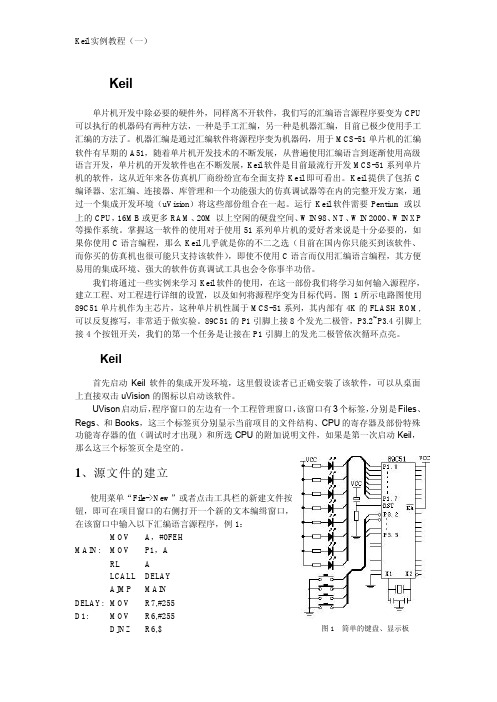
Keil 工程文件的建立、设置与目标文件的获得单片机开发中除必要的硬件外,同样离不开软件,我们写的汇编语言源程序要变为CPU 可以执行的机器码有两种方法,一种是手工汇编,另一种是机器汇编,目前已极少使用手工汇编的方法了。
机器汇编是通过汇编软件将源程序变为机器码,用于MCS-51单片机的汇编软件有早期的A51,随着单片机开发技术的不断发展,从普遍使用汇编语言到逐渐使用高级语言开发,单片机的开发软件也在不断发展,Keil软件是目前最流行开发MCS-51系列单片机的软件,这从近年来各仿真机厂商纷纷宣布全面支持Keil即可看出。
Keil提供了包括C 编译器、宏汇编、连接器、库管理和一个功能强大的仿真调试器等在内的完整开发方案,通过一个集成开发环境(uVision)将这些部份组合在一起。
运行Keil软件需要Pentium或以上的CPU,16MB或更多RAM、20M以上空闲的硬盘空间、WIN98、NT、WIN2000、WINXP 等操作系统。
掌握这一软件的使用对于使用51系列单片机的爱好者来说是十分必要的,如果你使用C语言编程,那么Keil几乎就是你的不二之选(目前在国内你只能买到该软件、而你买的仿真机也很可能只支持该软件),即使不使用C语言而仅用汇编语言编程,其方便易用的集成环境、强大的软件仿真调试工具也会令你事半功倍。
我们将通过一些实例来学习Keil软件的使用,在这一部份我们将学习如何输入源程序,建立工程、对工程进行详细的设置,以及如何将源程序变为目标代码。
图1所示电路图使用89C51单片机作为主芯片,这种单片机性属于MCS-51系列,其内部有4K的FLASH ROM,可以反复擦写,非常适于做实验。
89C51的P1引脚上接8个发光二极管,P3.2~P3.4引脚上接4个按钮开关,我们的第一个任务是让接在P1引脚上的发光二极管依次循环点亮。
一、Keil工程的建立首先启动Keil软件的集成开发环境,这里假设读者已正确安装了该软件,可以从桌面上直接双击uVision的图标以启动该软件。
keil c51 详细中文手册
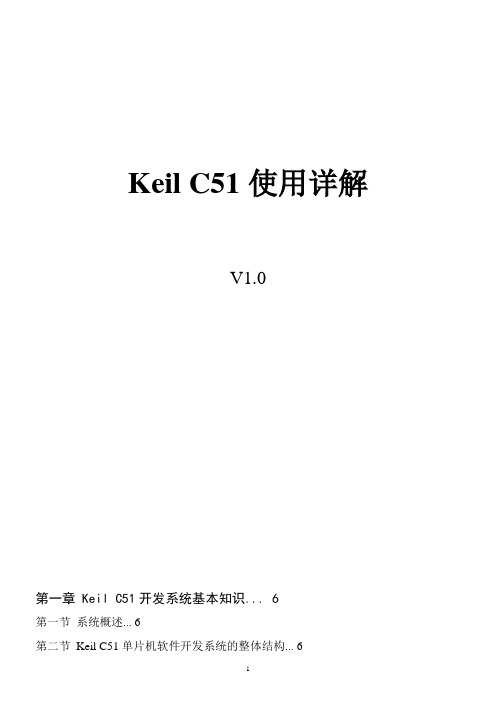
Keil C51使用详解V1.0第一章 Keil C51开发系统基本知识 (6)第一节系统概述 (6)第二节Keil C51单片机软件开发系统的整体结构 (6)1. C51 for Dos 72. C51 for Windows的安装及注意事项: (7)第四节Keil C51工具包各部分功能及使用简介 (7)1. C51与A51. 72. L51和BL51. 83. DScope51,Tscope51及Monitor51. 84. Ishell及uVision. 9第二章 Keil C51软件使用详解 (10)第一节Keil C51编译器的控制指令 (10)1. 源文件控制类 (10)2. 目标文件(Object)控制类: (10)3. 列表文件(listing)控制类: (10)第二节dScope51的使用 (11)1. dScope51 for Dos 112. dScope for Windows 12第三节Monitor51及其使用 (13)1. Monitor51对硬件的要求 (13)2. Mon51的使用 (13)3. MON51的配置 (13)4. 串口连接图: (13)5. MON51命令及使用 (14)第四节集成开发环境(IDE)的使用 (14)1. Ishell for Dos的使用 (14)2. uVision for windows的使用 (15)第三章 Keil C51 vs 标准C.. 15第二节内存区域(Memory Areas): (16)1. Pragram Area: (16)2. Internal Data Memory: 163. External Data Memory. 164. Speciac Function Register Memory. 16第三节存储模式 (16)1. Small模式 (16)2. Compact模式 (17)3. large模式 (17)第四节存储类型声明 (17)第五节变量或数据类型 (17)第六节位变量与声明 (17)1. bit型变量 (17)2. 可位寻址区说明20H-2FH.. 18第七节Keil C51指针 (18)1. 一般指针 (18)2. 存储器指针 (18)3. 指针转换 (18)第八节Keil C51函数 (19)1. 中断函数声明: (19)2. 通用存储工作区 (19)3. 选通用存储工作区由using x声明,见上例。
KEIL软件使用说明
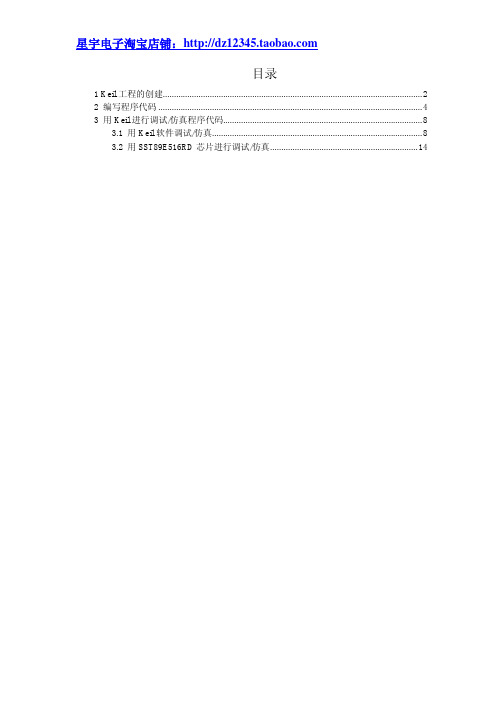
目录1 Keil工程的创建 (2)2 编写程序代码 (4)3 用Keil进行调试/仿真程序代码 (8)3.1 用Keil软件调试/仿真 (8)3.2 用SST89E516RD芯片进行调试/仿真 (14)KEIL软件使用说明Keil是美国Keil Software公司出品的一套非常好用的8051系列单片机软件开发系统。
Keil提供了包括C编译器、宏汇编、连接器、库管理和一个功能强大的仿真调试器等在内的完整开发方案,通过一个集成开发环境(uVision)将这些部分组合在一起。
如果你使用C 语言编程,那么Keil几乎就是你的不二之选,即使不使用C语言而仅用汇编语言编程,其方便易用的集成环境、强大的软件仿真调试工具也会令你事半功倍。
1 Keil工程的创建接下来,我们给大家介绍一下Keil的工程是如何创建的。
我们创建一个名字为LED的工程,其中单片机我们假设选用A T89S52。
①首先,双击KEIL文件图标名,然后点击【保存】按键。
图2-3 新建工程③接下来会弹出如下图2-4对话框,选择单片机的生产厂家以及型号。
图2-4 选择单片机厂家我们这里选择【Atmel】公司的【AT89S52】芯片,在图2-5的【Description】中可以看到该单片机资源的简单介绍,然后点【确定】即可。
图2-5 选择相应的单片机④弹出一个是否需要添加启动代码的对话框,如图2-6。
我们这里选择【是】即可。
添加进入工程的启动代码为“STARTUP.A51”。
图2-6 添加启动代码⑤由下图2-7所示,我们的工程已经创建成功了。
图2-7 创建工程成功2 编写程序代码①工程创建完后,接着我们来编写程序代码。
在图2-7中,单击【File】菜单中的【New】选项,或者单击界面上的快捷图标,会弹出如图2-9对话框。
在【文件名】中,我们输入相应的文件名。
文件名用户可以随意取,不一定要和工程名字一样。
如果用C语言编写代码,则扩展名必须为c,如图2-9所示;如果用汇编编写代码,则扩展名为asm。
Keil C51使用详解

Keil C51使用详解keilc51使用详解v1.0电子设计世界!版权所有,热烈欢迎贴文,切勿修正并标明原文。
留存一切权利。
第一章keilc51开发系统基本知识 (6)1第一节系统概述 (6)第二节keilc51单片机软件开发系统的整体结构...6第三节keilc51工具包的加装...71.c51fordos72.c51forwindows的安装及注意事项:...7第四节keilc51工具包各部分功能及使用简介...71.c51与a51.72.l51和bl51.83.dscope51,tscope51及monitor51.84.ishell及uvision.9第二章keilc51软件使用详解 (10)第一节keilc51编译器的控制指令...101.源文件掌控类 (10)2.目标文件(object)控制类:...103.列表文件(listing)控制类:...10第二节dscope51的使用...111.dscope51fordos112.dscopeforwindows12第三节monitor51及其使用...131.monitor51对硬件的要求...132.mon51的使用...133.mon51的配置...134.串口连接图:...135.mon51命令及使用...14第四节集成开发环境(ide)的使用...141.ishellfordos的使用 (14)22.uvisionforwindows的使用 (15)第三章keilc51vs标准c..15第一节keilc51扩展关键字...15第二节内存区域(memoryareas):...161.pragramarea:...162.internaldatamemory:163.externaldatam emory.162.可位串行区表明20h-2fh..18第七节keilc51指针...181.通常指针...182.存储器指针...183.指针切换...18第八节keilc51函数...191.中断函数声明:...192.通用型存储工作区 (19)3.选通用存储工作区由usingx声明,见上例。
keil如何使用-图文教程告诉你keil怎么使用

keil如何使用?图文教程告诉你keil怎么使用keil4使用教程1、第一步是建立工程,最好新建一个文件夹,把新建的这个工程放在文件夹放在里面,点击进去之后第一个新建uvision工程。
2、第二步就是选择atmel公司的AT89C51这个芯片,然后就是确定。
选择这个的原因就是让待会编写的程序含有c51的头文件,为了待会可以往c51里面烧程序。
3、然后就在左上开始新建一个文件了,我这举例的一个程序,注意一定要保存,而且保存一定要选择格式.C就是图中的11.C,并且保存在刚刚建立工程的文件夹不然待会成默认的格式就无法生成hex文件,保存之后就可以就行编译了,点击左侧的目标+然后找到资源再点击右键添加资源到组资源组1然后找到刚刚保存的c语言程序,添加上去,添加一次然后关闭。
4、然后点击目标1右边的图标进去然后选择第三个标题输出项把那个产生hex文件前面勾上然后确定就可以生成hex文件就可以拷到proteus仿真软件中去用用了keil uvision5的使用教程keil uvision5是一款功能强大的C语言软件开发系统,在结构性、功能性、可读性和维护性方面都具有很独特的优势。
若你是使用C语言来开发的用户,那么这款软件一定是你的最佳选择。
它能使你的编程效率提高,编出的代码也更紧凑,更易别的用户读取。
在开发大型软件的时候它独有的高级语言优势也能帮助用户编程,今天小编就来介绍它的使用教程。
一:文件选项1、新建:使用这个选项可以在该软件中新建一个项目,它是一切文件开始的地方。
我们可以使会用快捷键:ctrl+n来代替。
2、打开/关闭:在该选项下可以正常打开已经做好的文件项目,也可以将打开的项目进行关闭。
3、保存/另存为/保存全部:以上三个选项都是保存项目的方法。
使用保存可以将当前文件。
Keil软件的简单使用教程

在新工程中添加文件
1.选择菜单File中的New…选项或者图标 , 新建文件(提示快捷键是Ctrl+N) 2.选择菜单File中的Save选项或者图标 , 保存文件,第一次保存时要取名字,注意后缀要 加.c(提示快捷键是Ctrl+S) 3.右键选中在Target 1下的Source Group 1, 在弹出的菜单中选择Add Files to Group ‘Source Group 1’选项,添加刚才保存的文件。 4.在在Target 1下的Source Group 1下可看到 添加文件,说明添加成功
选择菜单Debug中的Start/Stop Debug Session选项或者图标 (提示快捷键是 Ctrl+F5),即可调试工程 选择菜单Debug中的Step选项或者图标 , 进行单步调试;选择菜单Debug中的Go选项 或者图标 ,运行程序 选择菜单Peripherals中的I/O Ports中的Port 0, Port 1, Port 2, Port 3可查看和设置IO 口的状态
在Uv2 Keil软件中调试工程
为程序执行到当前的地状态,包 括IO口的状态,变量的大小等等
在Uv2 Keil软件中编译工程
选择菜单Project中的Build target选项或者图 标 (提示快捷键是F7),即可编译工程, 重而生成可下载到单片机的后缀为hex的文件 选择菜单Project中的Rebuild all target files 选项或者图标 ,即可重新编译工程,重而 生成可下载到单片机的后缀为hex的文件
在STC_ISP软件下载程序
1.选择单片机类型 2.打开文件(后缀为hex的文件) 3.选择端口COM1 4.默认 5.进行下载 建议可以把每次下载前重新调入已打开在缓 冲区的文件,方便调试使用这个选项打勾,这 样当每次下载同个程序时不需要再打开文件, 直接下载即可
keilC 软件使用说明

keilC 软件使用说明
对于刚刚使用keil 的用户来讲,一般按照以下流程来完成开发任务。
1、建立工程
2、为工程选择目标器件(如选AT89S52)。
3、设置工程的配置参数,其中波特率设定为9600。
4、打开/建立程序文件(汇编语言文件类型为“文件名.ASM”,C语言文件类型为“文件名.C”)。
5、编译和连接工程,直到程序中无错误为止,生成的目标代码自动下载到目标CPU中。
6、对程序中某些线软件的部分使用软件仿真验证,对应用程序进行硬件仿真调试。
鼠标左击对象1旁边按钮,如图1中所示。
图1
则出现了“对象‘对象1’的选项”如下图2所示,鼠标左击对话框右上角调试标题栏,当进行软件实验时只需选择“使用模拟器(S)”选项。
当进行硬件实验时,需选择右面的“使用(U)”选项,以及下方的“启动时加载程序”,如下图3所示,最后左击对话框右上角“设置”一项,出现图4的对话框,需看电脑连接的是COM1或者COM2进行对应选择,波特率设置为9600,同时选择下方的“Serial Interrupt”复选框表示允许中断程序运行。
至此设置完成。
进行实验前顺便看下“对象”栏的下部显示为“空”还是AT89S52为空的话需重新选择CPU,因为软件每次重启或新建及打开工程都需重新设置此项。
图3
图4
注:如果是使用ISP下载线,则只需生成.HEX文件,通过光盘中附带的烧录软件(ISP-30a)下载程序,实现程序的盲调,烧录软件具体使用说明见该软件的文件夹中。
生成.HEX文件需做的设置,如下图5中所示:
(勾上复选框“Create HEX File”)。
